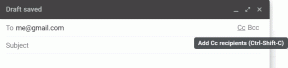9 najlepszych ustawień i sztuczek aparatu Samsung Galaxy S21
Różne / / November 29, 2021
Smartfony to coś więcej niż tylko urządzenie do wielozadaniowości. Większość najnowszych flagowców zawiera profesjonalny aparat. Samsung Galaxy S21 i Galaxy S21+ zawierają również atrakcyjny sprzęt i oprogramowanie do robienia niesamowitych zdjęć. Ale jak wszyscy wiemy, to nie tylko specyfikacja sprzętu sprawia, że jest to świetne zdjęcie. Ustawienia aparatu również muszą zostać zmodyfikowane, aby można było maksymalnie wykorzystać aplikację aparatu.

W tym poście przygotowaliśmy listę najlepszych ustawień aparatu i sztuczek Samsunga Galaxy S21, aby ulepszyć Twoją fotograficzną grę.
Więc bez zbędnych ceregieli zacznijmy.
Kupić.
Sprawdź Samsung Galaxy S21 Ultra, jeśli jeszcze tego nie zrobiłeś.
1. Zapisuj obrazy w wydajnych formatach
Bez wątpienia Galaxy S21 i Galaxy S21 mają pojemną pamięć wewnętrzną. I dlatego warto z tego korzystać magazynowanie sprawnie i sprytnie. Jeśli chcesz zaoszczędzić miejsce, sensowne jest zapisywanie zdjęć w formatach HEIF (High-Efficiency Image File) i filmów w formacie HEVC. Te formaty plików umożliwiają telefonowi robienie zdjęć i filmów, które są znacznie mniejsze niż
konwencjonalne zdjęcia JPG.Aby wprowadzić tę zmianę, przejdź do Ustawień, wybierz z menu Format i Opcje zaawansowane i przełącz przełącznik na obrazy HEIF.


Podobnie przejdź do trybu wideo i wybierz Zaawansowane opcje nagrywania. Po wejściu przełącz przełącznik obok filmów o wysokiej wydajności i to wszystko.
Następnie telefon zapisze Twoje zdjęcia i filmy w bardziej wydajnych formatach, bez uszczerbku dla ich przejrzystości i szczegółowości.
2. Mistrzowskie pojedyncze ujęcie
Single Take to jedna z najciekawszych funkcji smartfonów Samsung Galaxy i jest złota dla ludzi takich jak ja, którzy uwielbiają robić zdjęcia. Najlepszą rzeczą w funkcji Single Take w GalaxyS21 jest możliwość precyzyjnego dostrojenia czasu nagrywania.
Na przykład, jeśli chcesz, aby tryb nagrywania został zawinięty w 5 sekund, jest to całkowicie wykonalne. Aby to zrobić, dotknij ikony timera w prawym dolnym rogu. Następnie przeciągnij suwak w prawo.

Pamiętaj, że możesz przedłużyć do 15 sekund. Teraz wystarczy nacisnąć przycisk migawki, a zobaczysz, jak magia ożywa.
Jednocześnie możesz także wybrać tryby, które chcesz aktywować podczas przechwytywania pojedynczych ujęć. Na przykład, jeśli nie chcesz filtrować filmów, możesz je wyłączyć.

W ten sposób twoja pamięć telefonu pozostanie bezpłatna z niepotrzebnych filmów.
Również na Guiding Tech
3. Włącz nagrywanie HDR10+
Samsung Galaxy S21 i S21+ zawiera również obsługę HDR10+, która doskonale nadaje się do robienia zdjęć i odtwarzania wideo.
Aby włączyć HDR10+ w aparacie, przejdź do trybu wideo, a następnie dotknij Rozdzielczość. Tutaj upewnij się, że jest ustawiony na FHD. Następnie dotknij Ustawienia> Zaawansowane opcje nagrywania i przełącz przełącznik obok filmów HDR10+.


Dla niewtajemniczonych HDR10+ pozwala kamerze uchwycić zwiększony zakres kolorów, dzięki czemu Twoje filmy będą bardziej dynamiczne.
4. Aktywuj tryb 108MP
Ponownie, jeśli masz Galaxy S21 Ultra, tak jak ja, możesz również strzelać w 108 MP. Domyślnie wszystkie zdjęcia z telefonu są podzielone na piksele, ale możesz włączyć dedykowany tryb 108MP.
Przejdź do aplikacji aparatu, dotknij ikony Ratio u góry i dotknij 3: 4 108 MP. Proste, prawda?


Następnie telefon wykona wszystkie zdjęcia w wysokiej rozdzielczości. Pamiętaj, aby odwrócić to ustawienie podczas robienia zwykłych codziennych zdjęć, ponieważ zdjęcia 108 MP mają ogromny rozmiar, w przeciwnym razie pamięć telefonu zapełni się w mgnieniu oka!
5. Twórz śmieszne GIF-y
Kolejną zabawną rzeczą w aparacie Galaxy S21 jest to, że możesz tworzyć śmieszne GIF-y bezpośrednio z własnego aparatu. Fajnie, nie?
Gdy zobaczysz, jak rozwija się zabawna sytuacja, weź telefon i przesuń w dół przycisk migawki, i to wszystko. Telefon od razu zacznie robić zdjęcia w celu utworzenia GIF-a. Upewnij się jednak, że funkcja Swipe Down jest ustawiona na GIF w ustawieniach.
6. Użyj widoku reżysera
Do tej pory musicie już wiedzieć, że aparat Samsunga Galaxy S21 ma mnóstwo trybów filmowania, a jednym z nich jest widok reżysera.
Ten tryb zapewnia większą kontrolę nad nagrywanymi filmami, umożliwiając nagrywanie wideo przy jednoczesnej pracy tylnej i przedniej kamery. Wow, prawda? Ten tryb jest przydatny, zwłaszcza gdy chcesz nagrywać obie strony kamery.


Aby go włączyć, wybierz Więcej na wstążce poniżej i dotknij Widok reżysera. Wszystko, co musisz zrobić, to zacząć strzelać.
Również na Guiding Tech
7. Uchwyć poruszający się obiekt z łatwością
Czy kiedykolwiek próbowałeś klikać zdjęcia niemowląt i małych dzieci? Jeśli nie, powiem ci, że nie jest to łatwa praca, ponieważ są zawsze w ruchu. Na szczęście aparaty z serii Galaxy S21 są wyposażone w przełącznik, który ułatwia tę pracę.

Po prostu przejdź do Ustawień i przewiń w dół, aż zobaczysz Automatyczne ustawianie ostrości. Od teraz aparat Twojego smartfona będzie utrzymywał ostrość obiektu bez względu na to, jak niespokojnie się poruszają.
8. Zmień odcień skóry
Wolisz ciepło? odcienie kolorów na twoich selfie? Jeśli tak, Galaxy S21 ma dla Ciebie ukrytą sztuczkę. Pozwala wybrać jeden z dwóch odcieni kolorów — ciepły i naturalny, dzięki czemu nie musisz spędzać czasu na aplikacja do edycji zdjęć, taka jak Snapseed aby zmienić temperaturę barwową.

Zmień tryb aparatu na tryb selfie, a następnie przejdź do Ustawień. Po wejściu przewiń w dół, aż zobaczysz opcję odcienia koloru Selfie. Dotknij go, aby wybrać preferowaną opcję.
9. Rób piękne pionowe panoramy
Aparat Galaxy S21 jest całkiem sprytny. Oprócz zwykłych panoram umożliwia robienie również panoram pionowych. Na szczęście nie musisz wprowadzać żadnych specjalnych zmian w ustawieniach.


Wystarczy wybrać tryb panoramy, a następnie przesunąć kamerę w pionie. Telefon jest wystarczająco inteligentny, aby określić, w którą stronę porusza się kamera, i na tej podstawie zacznie robić zdjęcia.
Również na Guiding Tech
Ulepsz swoją fotograficzną grę
Na koniec nie zapomnij zmienić kolejności trybów fotografowania na dolnej wstążce zgodnie z własnymi preferencjami. Aby to zrobić, dotknij Więcej, a następnie przeciągnij tryby do zasobnika na dole. Aby usunąć określony tryb, przeciągnij je z powrotem do zasobnika. Gdy będziesz zadowolony z wyglądu, dotknij Zapisz.
Teraz, gdy wprowadziłeś zmiany, które chcesz, nadszedł czas, aby wziąć go na przejażdżkę, aby uchwycić piękne chwile.